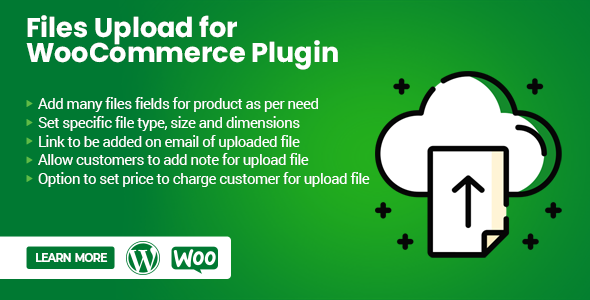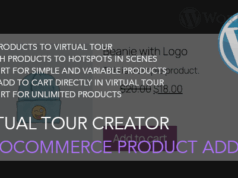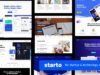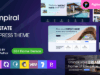Datei-Upload für das WooCommerce-Plugin fügt Ihrem E-Commerce-Shop eine Importfunktion hinzu, wenn Sie Dokumente als Voraussetzung für die Erstellung des perfekten Produkts für Ihren Kunden anfordern. In vielen Fällen fordert der Ladenbesitzer Dokumente, Bilder oder Dateien an, um das perfekte Produkt für seine Kunden vorzubereiten, beispielsweise ein wichtiges Dokument, das kurz erklärt, wie der Kunde es möchte.
Mithilfe von Plugins können Kunden beliebige druckbare T-Shirt-Designs, Telefongehäuse-Designs, Tassen- und Laptop-Hüllen-Designs hochladen. Eine Videoerklärung war auch eine perfekte Idee, um den Ladenbesitzern zu erklären, wie sie das Produkt vorbereiten. Das Plugin bietet Optionen zum Hochladen vieler Dateiformate in Audio, Video, Bild, Excel, JPEG, PNG, PPT, Doc und vielen mehr. Der Benutzer kann seine Upload-Datei im Warenkorb und an der Kasse anzeigen. Der Administrator kann die Upload-Datei des Benutzers im Bestell-Backend anzeigen oder herunterladen.

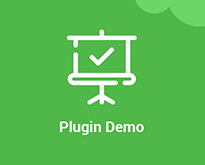
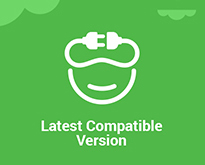
Funktionen des Datei-Uploads für das WooCommerce-Plugin
- Option zum Hinzufügen vieler Datei-Upload-Felder für jedes Produkt
- Option zum Festlegen des Felds als erforderlich oder optional
- Option zum Festlegen des Preises, der dem Kunden für den Datei-Upload in Rechnung gestellt wird oder kostenlos ist
- Der Administrator kann die hochgeladene Datei auf der Seite „Back-Store-Bestellung“ ansehen und herunterladen
- Erlauben Sie das Hochladen einzelner oder mehrerer Dateien
- Legen Sie bestimmte Dateitypen, -größen und -abmessungen für Upload-Dateien fest
- Link zum Hochladen der Datei per E-Mail hinzufügen
- Option, mit der Kunden bei jedem Datei-Upload eine Notiz hinzufügen können
- Option zum Festlegen von Tooltip-Informationen für Kunden zur Datei-Upload-Validierung
- Dateilink oder als Typ mit Hinweis im Warenkorb und auf der Checkout-Seite anzeigen
So richten Sie ein WooCommerce-Produkt mit Datei-Upload-Funktion ein.
Sobald das Plugin installiert und aktiv ist, gehen Sie zum Produkt und erstellen Sie ein neues Produkt oder bearbeiten Sie ein vorhandenes Produkt. Auf der Registerkarte „Produktdaten“ gibt es eine neue Registerkarte namens „Benutzerdefinierter Datei-Upload“. Aktivieren Sie oben auf der Registerkarte ein Kontrollkästchen, mit dem Sie die Funktion für bestimmte Produkte aktivieren können.
Wie Sie im Bild unten sehen können, gibt es nun eine Schaltfläche namens „Neuen Dateityp hinzufügen“, mit der Sie mehrere Dateitypen für ein Produkt hinzufügen können. Klicken Sie, um einen neuen Dateityp hinzuzufügen und Einstellungen wie Dateityp, erforderliche Datei, Dateigröße, Dateigröße, Dateigröße in KB oder MB, Dateipreis, Datei nicht aktivieren usw. festzulegen. Sobald Sie alle Felder ausgefüllt haben, veröffentlichen Sie das Produkt.
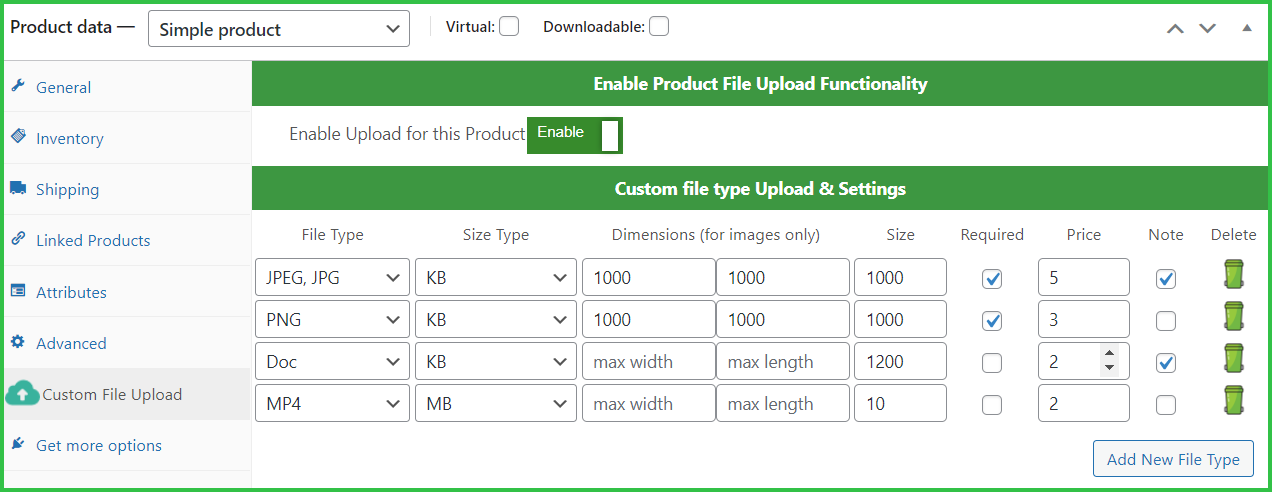
Produktseitenansicht des Datei-Upload-Produkts.
Sobald das Produkt mit der Funktion zum Hochladen von Dateien erstellt wurde, sieht die Produktseitenansicht wie im Bild unten aus. Der Händler hat eine vollständige Detailansicht der Produktseite. Tooltip zur Anzeige des Dateityps und der Dateigröße in Zahlen und in KB oder MB, Dateivalidierung wie erforderlich oder nicht, Dateityp usw. Endbenutzer können auch Dateinotizen für bestimmte Datei-Uploads hinzufügen, um deren Beschreibung hinzuzufügen und auch den Datei-Upload-Preis anzuzeigen wenn überhaupt.
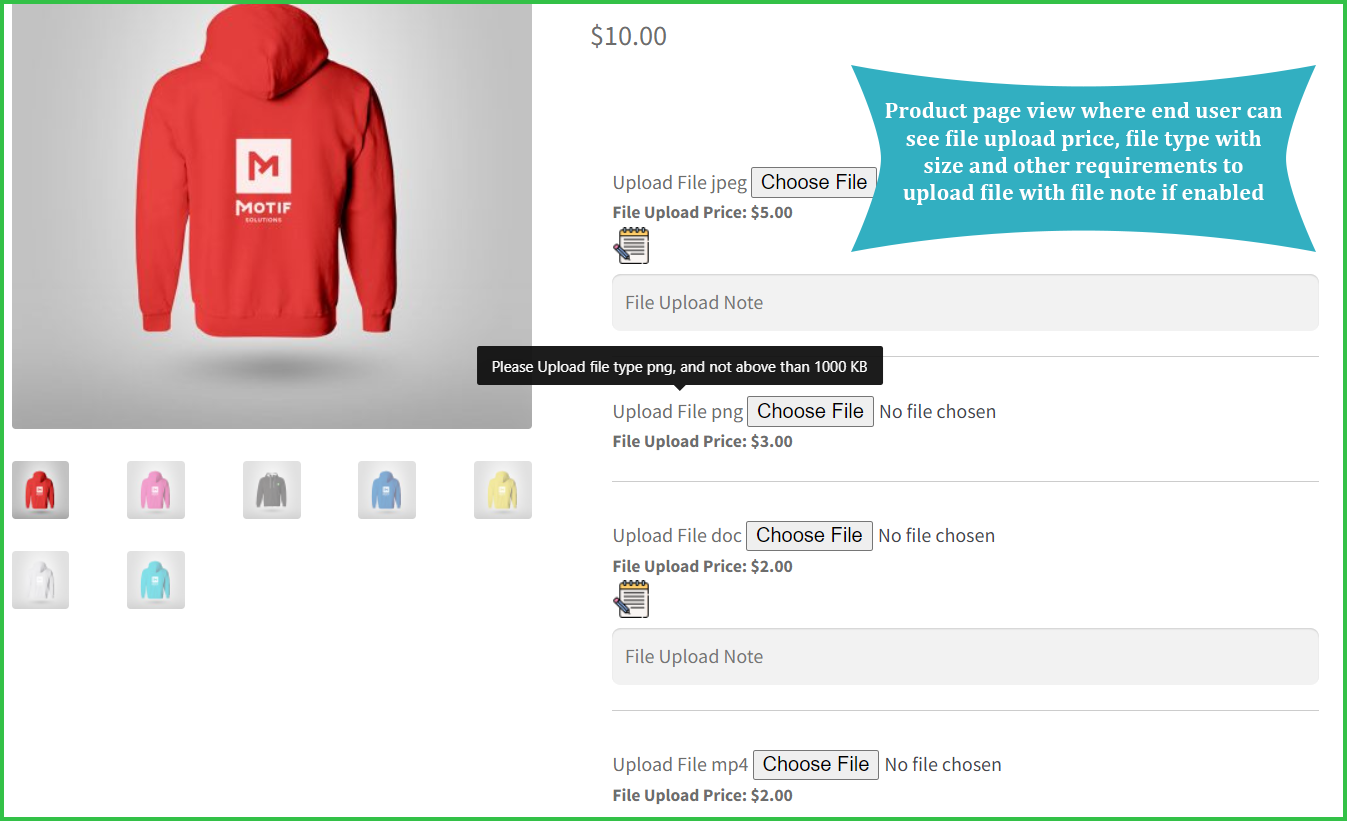
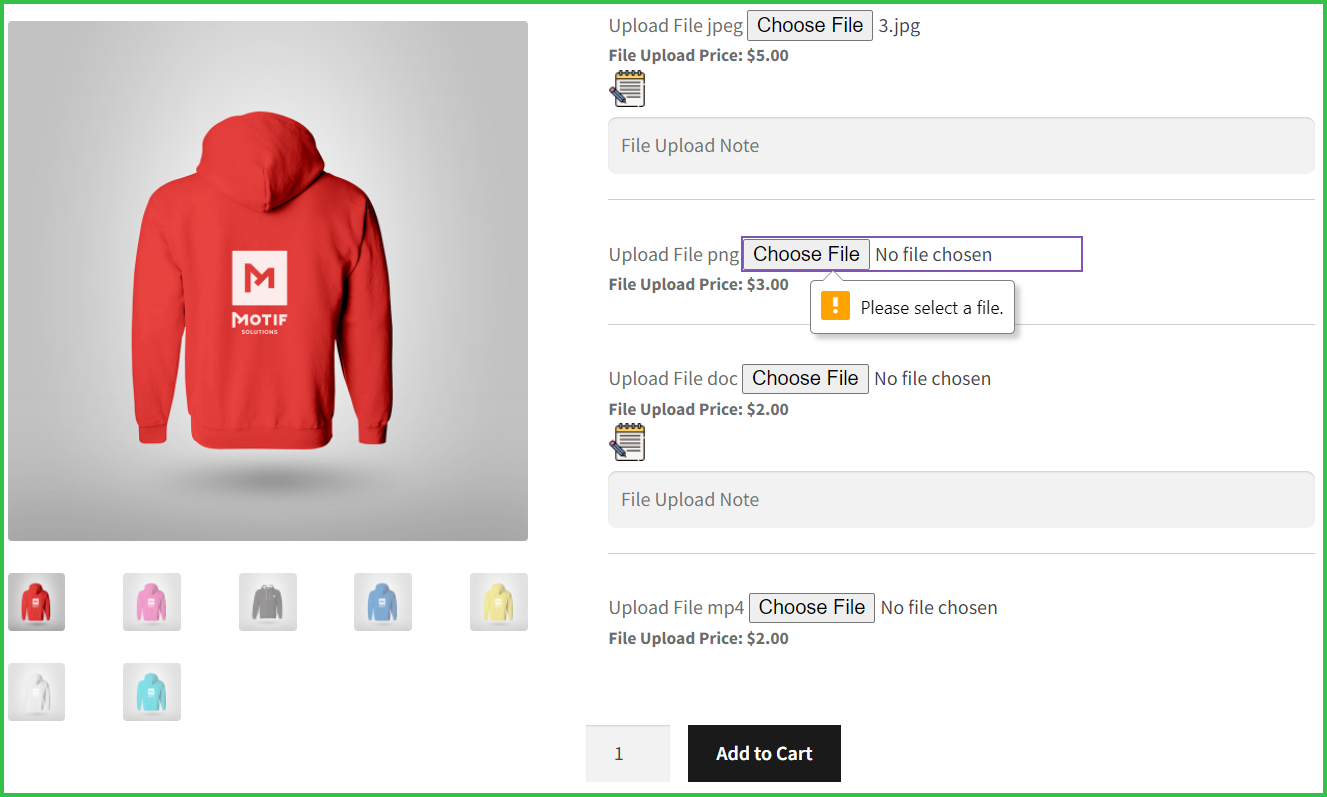
Warenkorbseitenansicht des Datei-Upload-Produkts.
Produkt-Warenkorbansicht zum Hochladen von Dateien, in der Benutzer ihre hochgeladene Datei mit Namen, Erweiterung und anderen erforderlichen Daten wie Dateinotizen (falls vorhanden) sehen. (Der Administrator hat das Recht, die Anzeige eines Dateilinks oder einer Datei als Bild oder Dokument hier im Warenkorb und beim Bezahlen zuzulassen.)
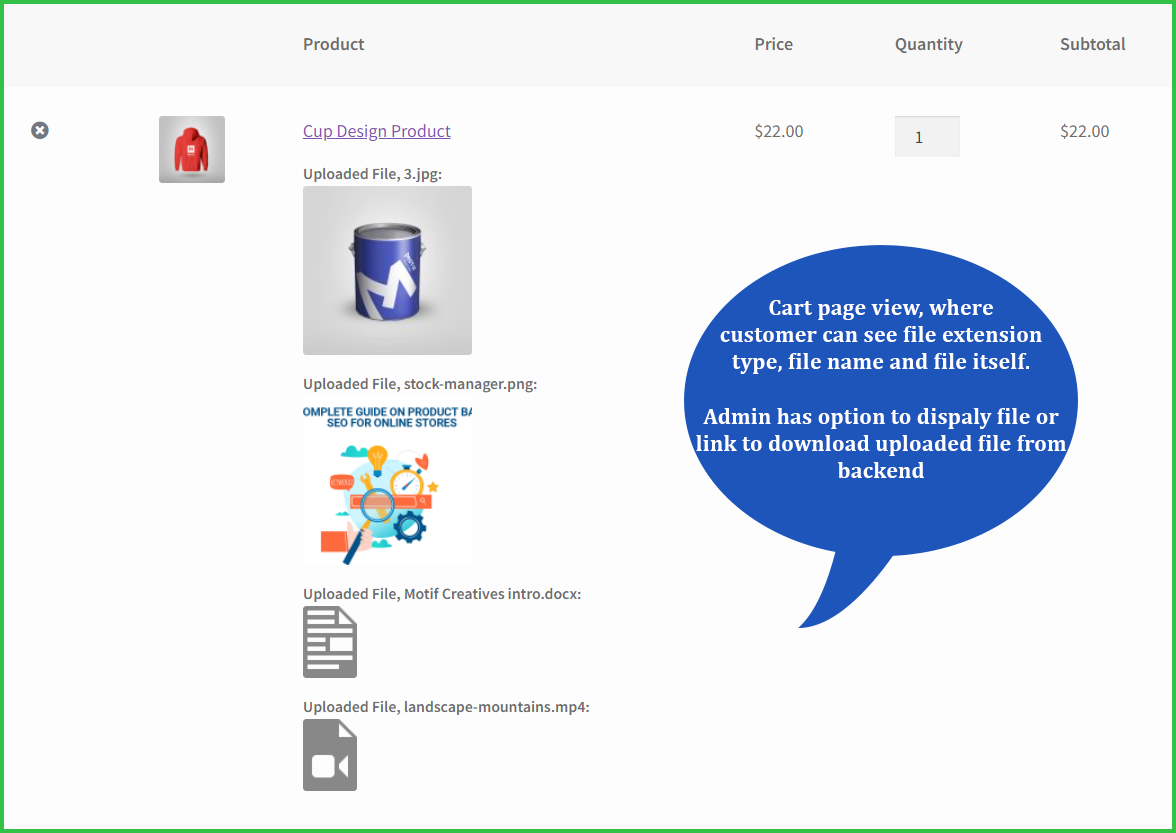
Datei-Upload-Checkout-Seitenansicht.
Datei-Upload-Produkt-Checkout-Ansicht, der Endbenutzer kann hier auch alle Informationen auf Checkout-Ebene sehen.
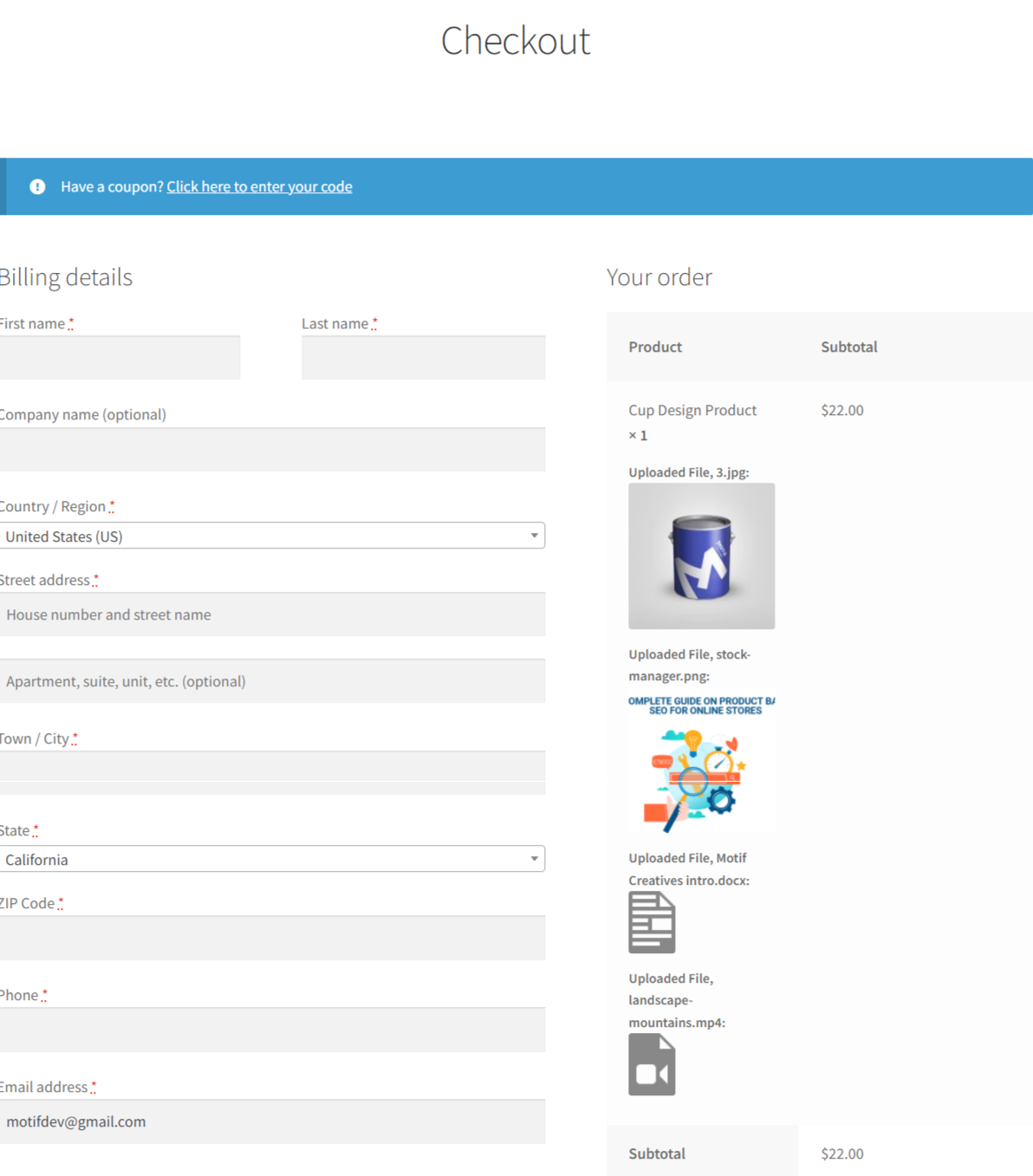
Plugin-Einstellungsoptionen (Datei-Upload für WooCommerce)
Der Administrator kann das Datei-Upload-Plugin einfach mit der im Dashboard bereitgestellten Einstellungsoption steuern.
- Wählen Sie diese Option aus, um die Funktion des Plugins zu aktivieren
- Option zum Anzeigen des Dateilinks oder der Datei selbst sowohl auf der Warenkorb- als auch auf der Checkout-Seite
- Hinweis zu hochgeladenen Dateien im Warenkorb, an der Kasse und in der Backend-Ansicht der Bestellung ein-/ausblenden
- Text der Schaltfläche zum Hochladen der Produktseite
- Legen Sie den Text für das Datei-Upload-Label fest
- Tooltip-Informationen aktivieren bzw. deaktivieren
- Option zum Festlegen der Tooltip-Position
- Dateiinformationen aktivieren, deaktivieren
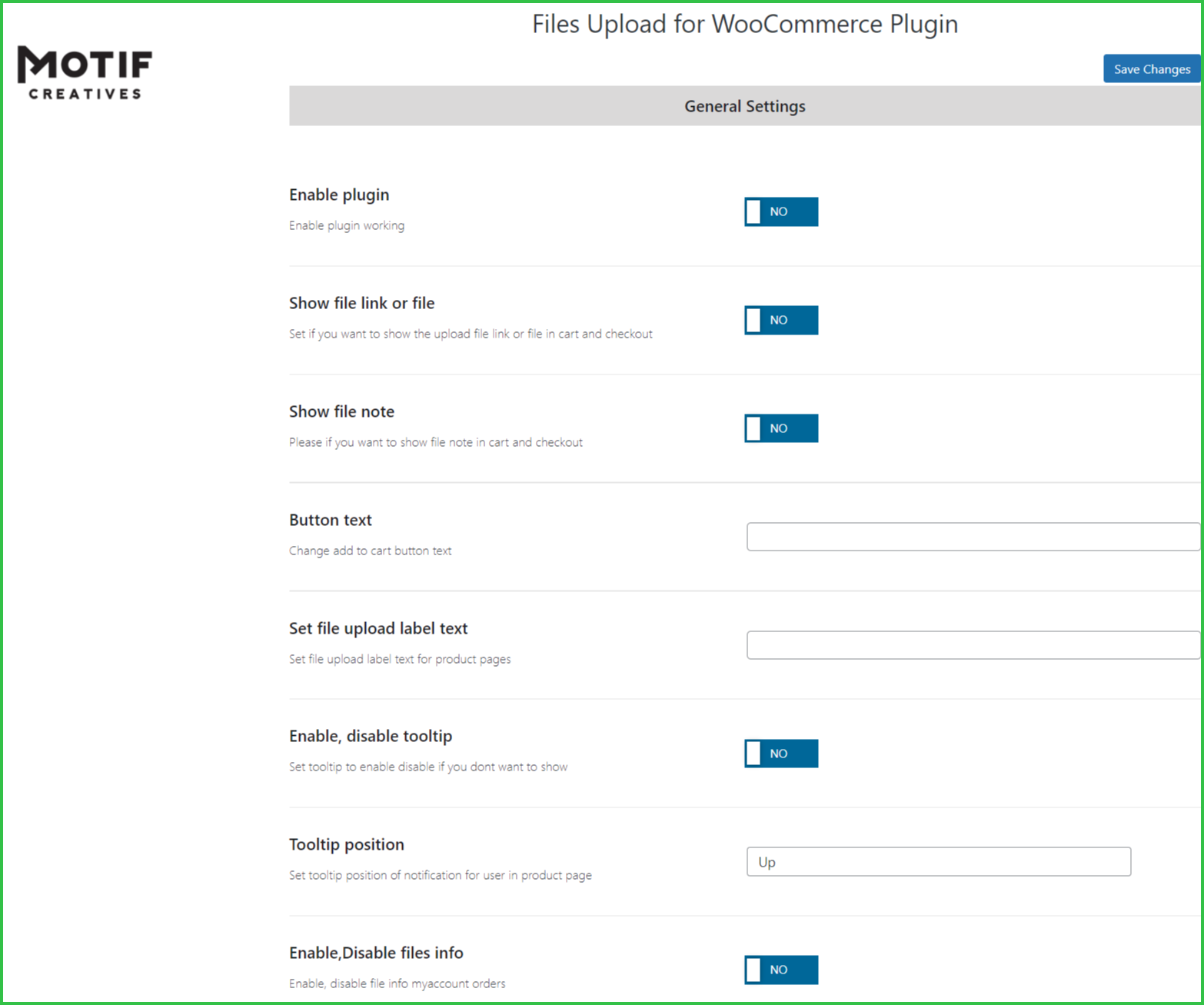
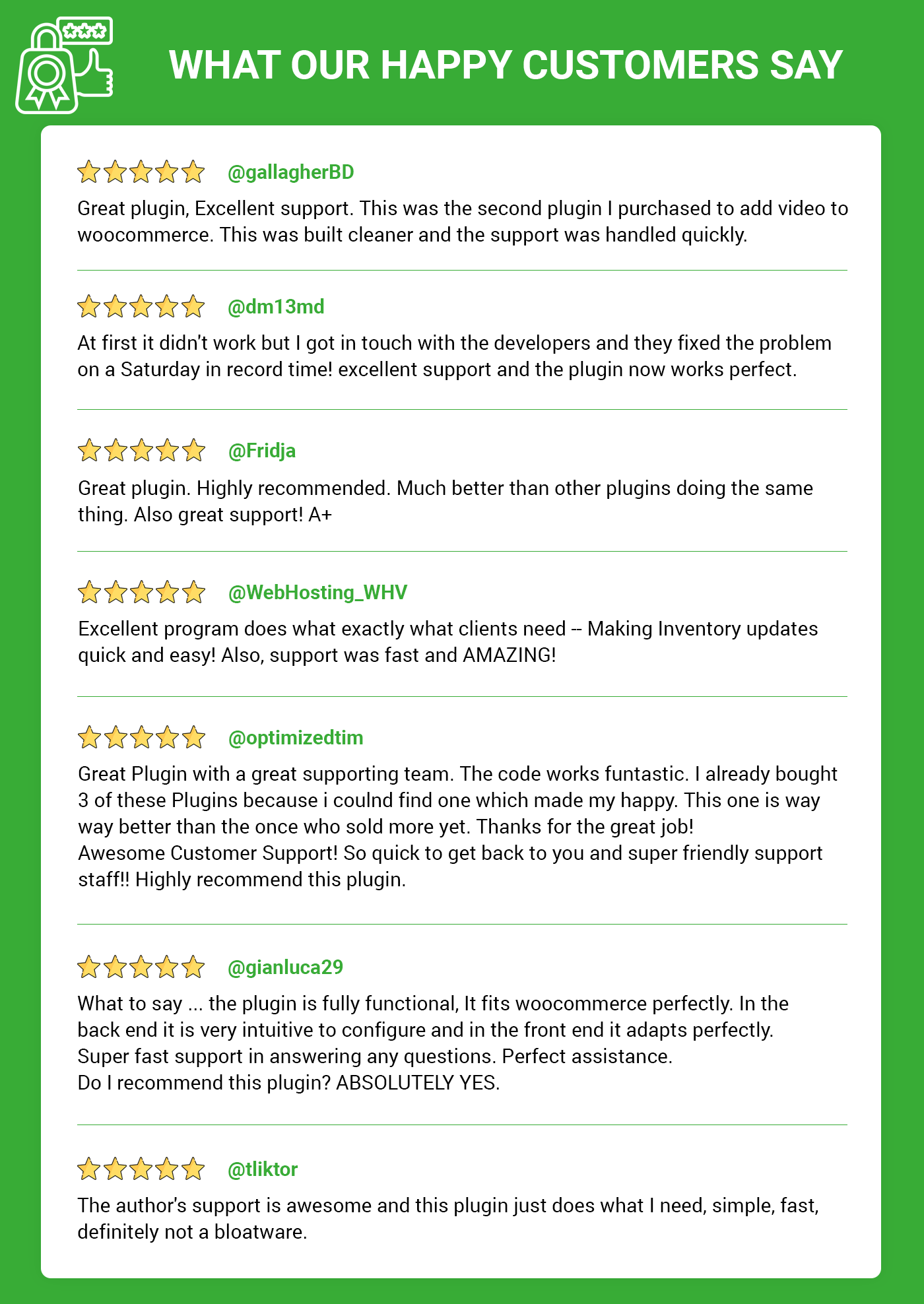
Vorübersetzte Sprachen
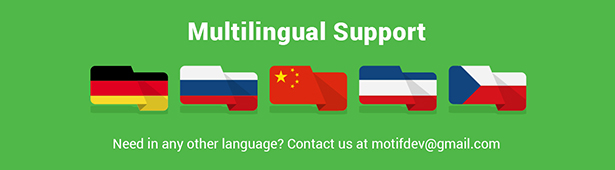
Änderungsprotokoll:
Version 1.0.2 Compatibility checks & fixes with the latest woo and wp High-Performance Order Storage Compatibility
Version 1.0.1 Compatibility check with the latest WooCommerce & WordPress Version Updated Initial release
Version 1.0.0 Initial release
Bewertung: 0
Verkäufe bisher: 5
Be the first to leave a review.